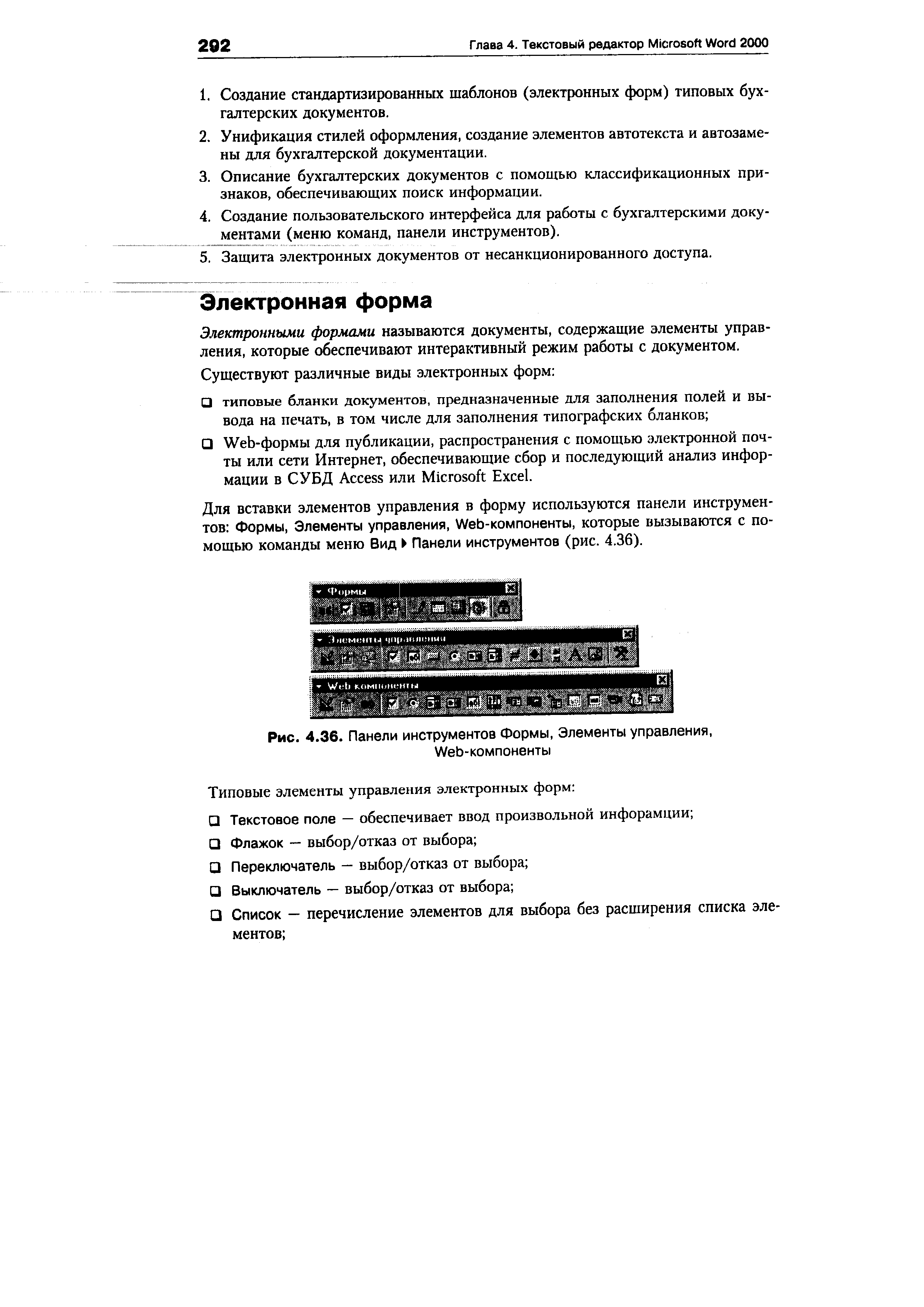ПОИСК
Это наилучшее средство для поиска информации на сайте
Электронная форма
из "Информационные технологии бухгалтерского учета "
Электронными формами называются документы, содержащие элементы управления, которые обеспечивают интерактивный режим работы с документом. [c.292]Для вставки элементов управления в форму используются панели инструментов Формы, Элементы управления, Web-компоненты, которые вызываются с помощью команды меню Вид Панели инструментов (рис. 4.36). [c.292]
О Объекты (рисунок, фильм, звук, пароль, бегущая строка и др.). [c.293]
Данные, вводимые в электронный документ, можно сохранить и как отдельную запись базы данных в текстовом формате. Для этого делается специальная настройка в команде меню Сервис Параметры на вкладке Сохранение указывается Сохранять только данные для форм. [c.293]
Заполненные в форме поля могут печататься в типографских бланках. В команде меню Сервис Параметры на вкладке Печать устанавливается Печатать только данные для форм. [c.293]
Поля формы могут быть вычисляемыми. Для таких полей вводится формула, которая может ссылаться на другие поля формы. [c.294]
О задать значения элементов списка, макросы, выполняемые при входе и выходе из поля со списком, имя закладки поля со списком, запрет изменения элемента, справку для пояснения работы. [c.294]
Все формы бухгалтерских документов целесообразно перевести в машинное представление для их заполнения с помощью средств вычислительной техники, если это не предусмотрено другими программными средствами автоматизации бухгалтерского учета. [c.295]
Создать типовой документ Накладная для оформления движения товарно-материальных ценностей (рис. 4.38). [c.295]
О шапка документа содержит три абзаца. Выполнить команду меню Фор -мат Табуляция, установить табуляторы 8 см вправо, с заполнителем 10 см влево для первых двух абзацев, 10 см влево для третьего абзаца. [c.295]
О в последнем столбце второй и третьей строки таблицы удалить ячейки с помощью команды меню Таблица Удалить ячейки со сдвигом влево. [c.296]
О ввести названия столбцов — брутто и нетто. [c.297]
О ввести формулы для ячеек столбца Сумма, строки 4—6. [c.297]
О выполнить команду меню Сервис Автозамена, на вкладке Автотекст ввести имя нового элемента - Накладная, нажать кнопку Добавить. [c.297]
О выполнить команду меню Сервис Автозамена, на вкладке Автотекст выбрать элемент Накладная, нажать кнопку Вставить. [c.298]
Вернуться к основной статье